Google Chromeで作業を行う際に覚えておくと効率化が図れるショートカットキーというものがあります。これを覚えておくことで、作業効率が20倍アップするショットカットキーを今回ご紹介いたします。
これだけは覚えておきたいショートカットキー
タブの更新
F5
F5キーを押すことで、選択中のタブのページを更新することができます。
次の記事も、よろしければご一読ください。
キーワード検索
CTRL+F
CTRLキーとFを同時に押すことで、選択中のタブのページ内でキーワード検索を行うことができます。
タブの右移動
CTRL+TAB
CTRLキーを押してTABキーを押すことで、選択中のタブから右のタブへ移動することができます。このとき、CTRLキーを押したままの状態でTABキーを連続して押すことで、連続して右のタブへと移動することができます。
タブの左移動
CTRL+SHIFT+TAB
CTRLキーとSHIFTキーを押してTABキーを押すことで、選択中のタブから左のタブへ移動することができます。このとき、タブの右移動と同様に、CTRLキーとSHIFTキーを押したままの状態でTABキーを連続して押すことで、連続して左のタブへと移動することができます。
最近使ったタブの復元
CTRL+SHIFT+T
CTRLキーとSHIFTキーを押してTを押すことで、間違って消してしまったタブなど、最近使ったタブを復活させることができます。
※これはかなり重宝するショートカットキーですので、必ず覚えておきましょう。
ブックマークを行う
CTRL+D
CTRLキーとDを同時に押すことで、選択中のページをブックマークすることができます。
ページの拡大
CTRL+[+]
CTRLキーと「+(プラス)」を同時に押すことで、選択中のページのテキストサイズを拡大させることができます。また、CTRLキーを押しながらマウスホイールを上下させることで拡大・縮小を行うことも可能です。
ページの縮小
CTRL+[-]
CTRLキーと「-(マイナス)」を同時に押すことで、選択中のページのテキストサイズを縮小させることができます。
覚えておいて損はない、基本のショートカットキー
新規ウィンドウを開く
CTRL+N
CTRLキーとNを同時に押すことで、「新規ウィンドウ」を開くことができます。
新規タブを開く
CTRL+T
CTRLキーとTを同時に押すことで、「新規タブ」を開くことができます。
選択中のウィンドウを閉じる
ALT+F4
これは「CTRL+N」とセットで使うことが多いかも知れません。
ALTキーとF4キーを同時に押すことで、選択中のウィンドウを閉じることができます。
選択中のタブを閉じる
CTRL+F4 or CTRL+W
これは「CTRL+T」と併用することが多いでしょう。
CTRLキーとF4キー、または、CTRLキーとWを同時に押すことで、選択中のタブを閉じることができます。
覚えておくと一目置かれる、便利なショートカットキー
メニューを開く
ALT+E or ALT+F
ALTキーとE、または、ATLキーとFを同時に押すことで、Google Chromeのメニューを開くことができます。
ブックマークバーの表示・非表示
CTRL+SHIFT+B
CTRLキーとSHIFTキーを押しながらBを押すことで、ブックマークバーを表示したり非表示にすることができます。
デフォルトではブックマークバーが表示されていますが、デザイン的にいらないなどの理由で消したいとき、またはやはりブックマークバーを表示したいときなどに使用します。
「履歴」ページを開く
CTRL+H
CTRLキーとHを同時に押すことで、「履歴」ページを開くことができます。
「ダウンロード」ページを開く
CTRL+J
CTRLキーとJを同時に押すことで、「ダウンロード」ページを開くことができます。
「タスクマネージャー」を開く
SHIFT+ESC
SHIFTキーとESCキーを同時に押すことで、Google Chromeの「タスクマネージャー」を開くことができます。
ヘルプセンターの表示
F1
F1キーを押すことで、新しいタブが開かれ、そこにヘルプセンターが表示されます。困ったときにF1と覚えましょう。
デベロッパーツールを開く・閉じる
F12 or CTRL+SHIFT+I
F12キー、または、CTRLキーとSHIFTキーを押しながらI(アイ)を押すことで、デベロッパーツールを開いたり、閉じたりすることができます。
F12キーのほうが覚えやすいと思いますので、F12と覚えていただいて構いません。
最後に
いかがでしたでしょうか?
Google Chromeを快適に効率的に使用するためのショートカットキーをご紹介いたしました。
参考にしていただけたら幸いです。
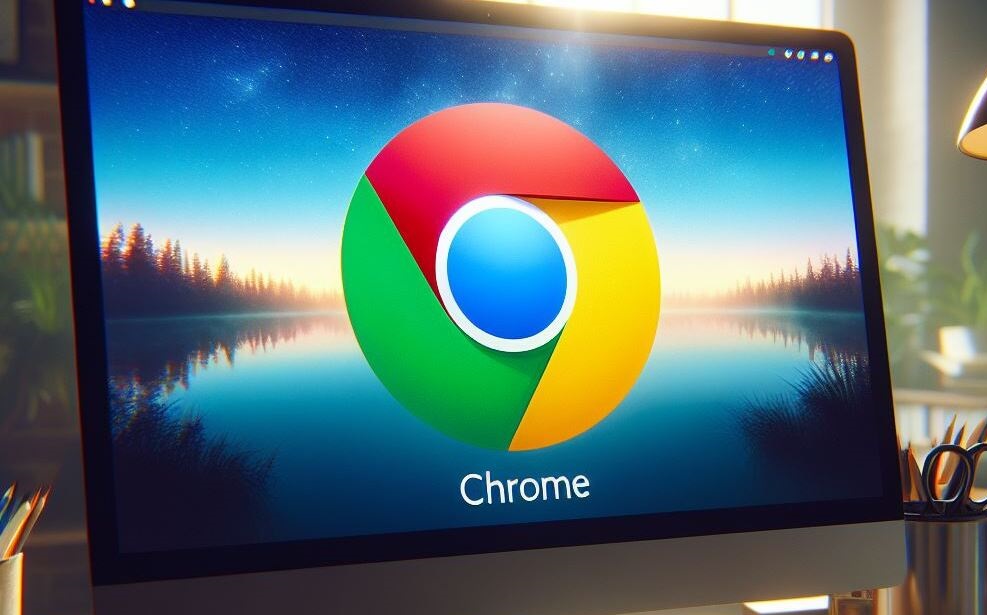
コメント